Diese Seite ist nicht mit dem Internet Explorer kompatibel.
Aus Sicherheitsgründen empfehlen wir Ihnen, einen aktuellen Browser zu verwenden, z. B. Microsoft Edge, Google Chrome, Safari oder Mozilla Firefox.
Das ist neu in VGSTUDIO MAX
Entdecken Sie die spannenden neuen Features von Version 2022.2 (ab Juni 2022)
Version 2022.2 von VGSTUDIO MAX ist verfügbar. In Version 2022.2 profitieren Sie von den folgenden neuen Funktionen*:
Dateiein-/-ausgabe
Vereinfachter Rigaku-Volumenimport
Wir haben den Import von Volumendaten von Rigaku-CT-Anlagen vereinfacht. Für den Importvorgang brauchen Sie nun keine manuellen Einstellungen mehr vornehmen. Die Software erkennt nun alle Spiegeloptionen und importiert Grauwerte standardmäßig als 16-Bit-Ganzzahlen.
ROI-Funktionen
Vergrößerter Radius für Erosion/Dilatation
Verwenden Sie bei der ROI-Funktion „Erosion/Dilatation“ einen Radius von bis zu 32 Voxeln. Mit dem größeren Radius brauchen Sie die Funktion nun nicht mehr mehrfach auszuführen.
Koordinatenmesstechnik
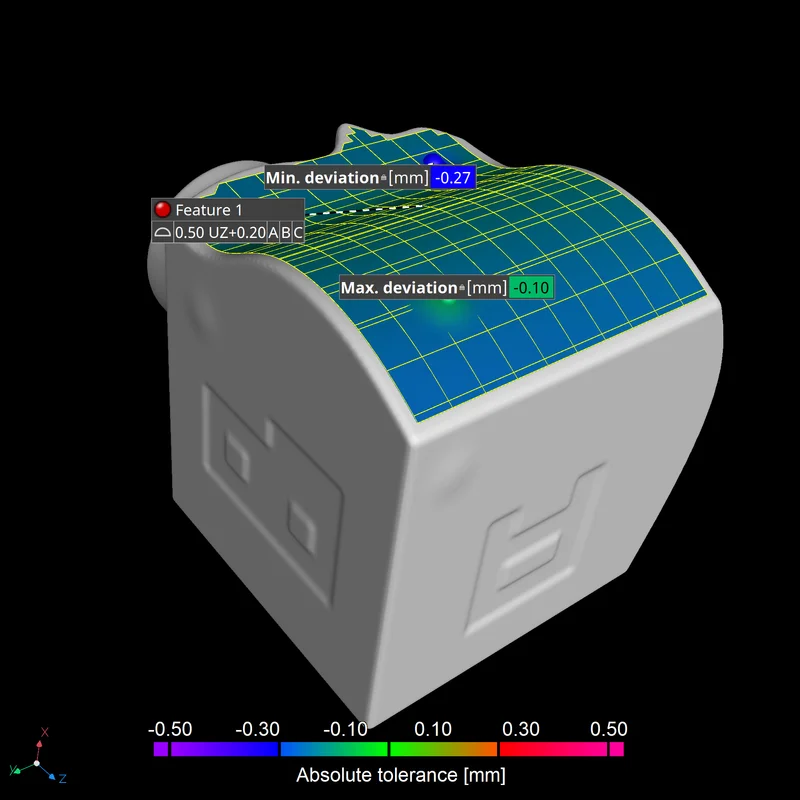
Native Unterstützung für unsymmetrische Toleranzzonen
Messen Sie ungleichmäßig angeordnete Toleranzzonen von Profiltoleranzen. Sie können nun in einem einzigen Schritt Profiltoleranzen mit unsymmetrischen Toleranzzonen prüfen und dabei die Toleranzzone exakter festlegen. Außerdem wird der Standard-UZ-Modifikator im Toleranzrahmen unterstützt.
Porositäts‑/Einschlussanalyse
P 203-Porositätsanalyse unterstützt „Aus Defekt-ROI“
Mit der P 203-Analyse können Sie nun – durch eine ROI beschriebene – Defektmasken evaluieren. Damit können Sie die komfortable Methode der standardisierten, schlüsselbasierten Toleranzspezifikation der P 203-Analyse verwenden, um Defektmasken zu evaluieren, die mit beliebigen Methoden, z. B. durch externe Analysen, gewonnen wurden.
Anzeige, ob die Bildqualität für die P 203-Analyse ausreichend ist
Erkennen Sie bereits auf der Registerkarte „Einstellungen“, ob die Bildqualität für die P 203-Analyse ausreichend ist. Der Qualitätsfaktor ist ein visueller Indikator darüber, ob die Qualität ausreichend ist – Grün steht für OK und Gelb für möglicherweise unzureichend. Ein zusätzlicher Tooltip stellt nähere Informationen zum Qualitätsfaktor zur Verfügung.
Schnittbildflächenanalyse
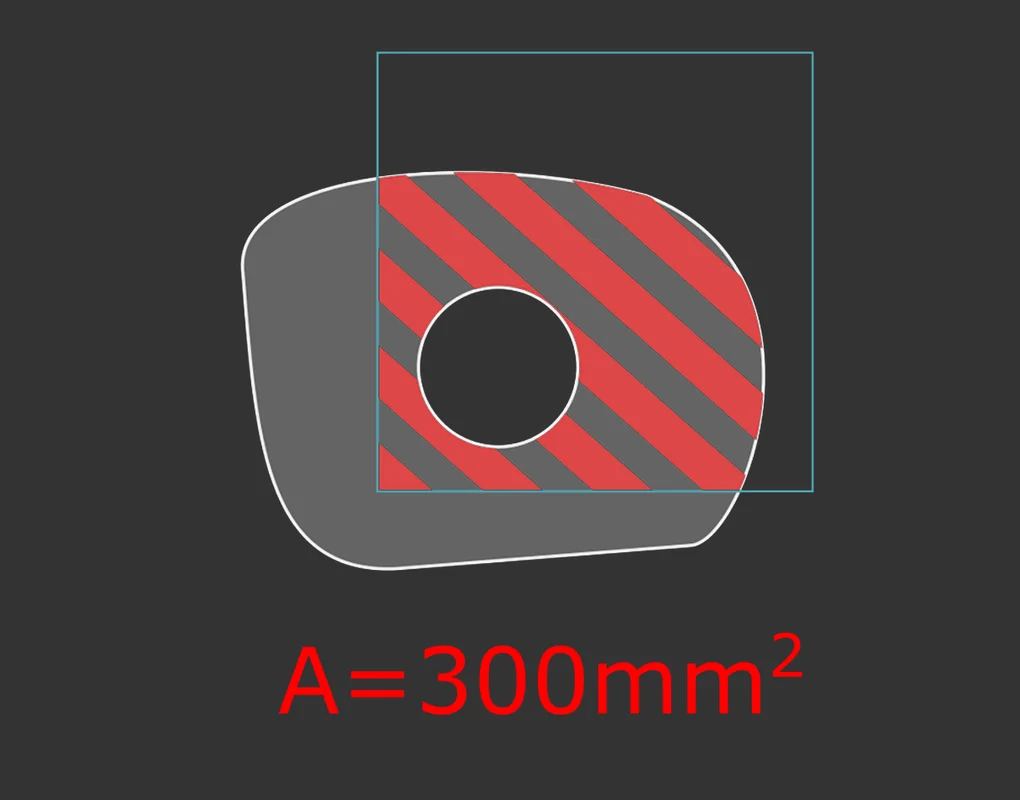
Neu: Schnittbildflächenanalyse
Messen Sie auf einfache Weise die Fläche eines Schnittbildes. Mit unserer neuen Schnittbildflächenanalyse können Sie jetzt in einem Schnittbild die Fläche einer Region of Interest (ROI) oder eines Volumens oder die von der Oberflächenbestimmung eingeschlossene Fläche berechnen.
Volumenvernetzung
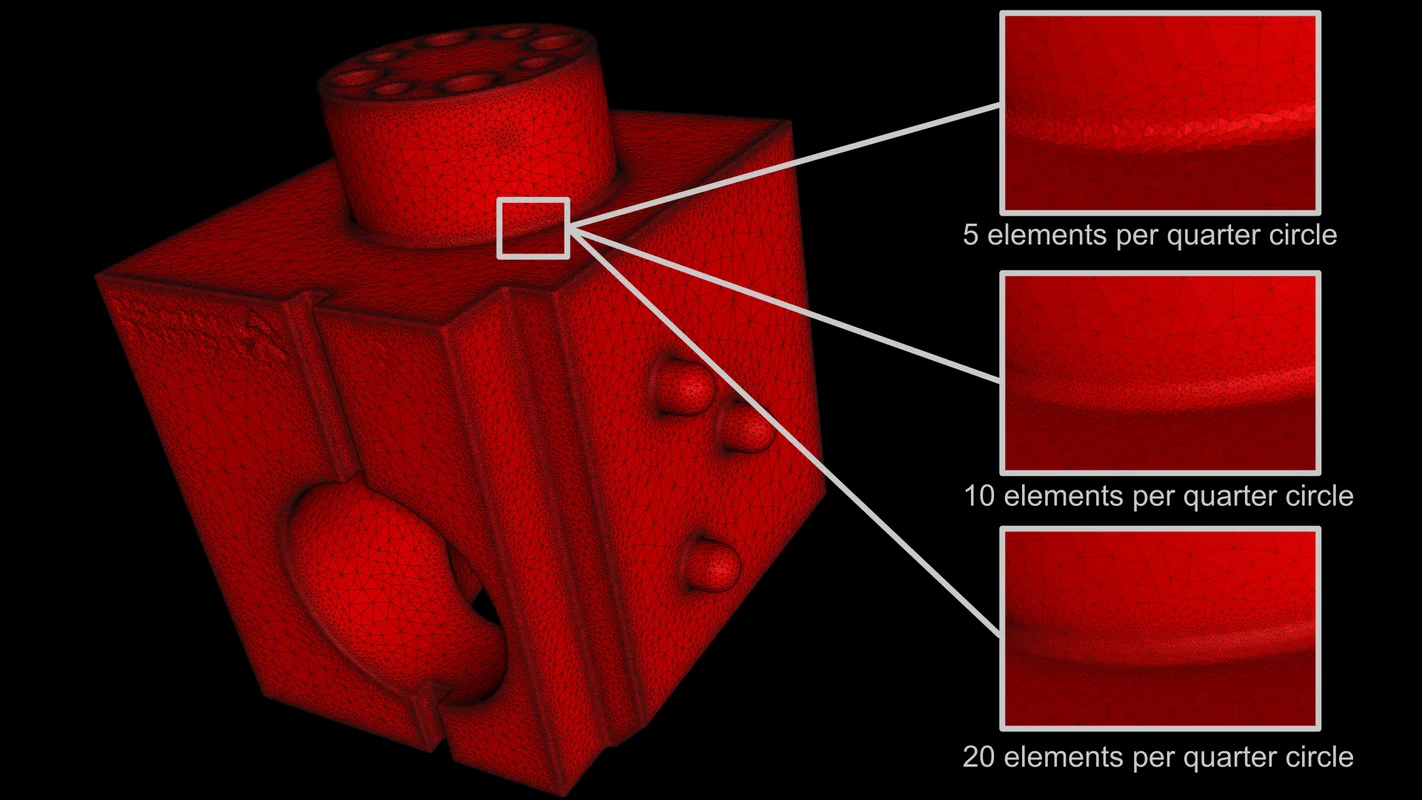
Krümmungsbasierte Verfeinerung
Verfeinern Sie ein Volumennetz lokal auf Basis der lokalen Oberflächenkrümmung. Sie können nun die Oberfläche eines Bauteils exakt anhand ihrer lokalen Krümmung vernetzen und dabei größere Elemente im Inneren des Bauteils beibehalten – alles bei gleichbleibend hoher Elementqualität. Dies beschleunigt Berechnungen, die auf dem resultierenden Netz durchgeführt werden, im Vergleich zu homogen verfeinerten Netzen.
Berichterstellung und Rückverfolgbarkeit
Sortierung von Maßen für den Q‑DAS-Export nach ID oder nach Name
Exportieren Sie Koordinatenmesstechnik-Maße in vernünftiger Reihenfolge in das Q-DAS-ASCII-Austauschformat. Damit können Sie die Reihenfolge der Koordinatenmesstechnik-Maße so festlegen, dass sie Ihrem Workflow entspricht, ohne dass Sie dieselbe Reihenfolge in exportierten Q-DAS-Dateien verwenden müssen.
Bauteilinformationen für alle Maße beim Q‑DAS-Export
Exportieren Sie Ihre Ergebnisse in das Q-DAS-ASCII-Austauschformat und verknüpfen Sie sie mit Bauteilinformationen. Indem relevante Bauteilinformationen für alle Maße gespeichert werden, anstatt nur für das erste Maß, erhalten Sie umfassendere Informationen über einzelne Maße, die in der statistischen Prozesskontrolle verwendet werden.
Senkrechte Linien in Berichtstabellen
Die neue Option zur Anzeige von senkrechten Linien in Berichtstabellen erlaubt eine klarere optische Trennung der Daten in Ergebnistabellen und erleichtert das Navigieren in Tabellen mit vielen Spalten.
Fragen und Antworten zur integrierten Berichterstellung
Unsere neue FAQ-Seite erleichtert Ihnen den Einstieg in die integrierte Berichterstellung und beantwortet weitergehende Fragen. Diese Seite hilft Ihnen, schnell mit der integrierten Berichterstellung produktiv zu werden, indem sie Antworten auf häufig gestellte Fragen an einem leicht zugänglichen Ort bereitstellt und einen guten Überblick über die Möglichkeiten der integrierten Berichterstellung gibt.
Einfärbung der Tolerierung in Koordinatenmesstechnik-Tabellen in Berichten
Erstellen Sie leicht verständliche Berichte über Koordinatenmesstechnik-Ergebnisse. Durch die Einfärbung der Tolerierung wird der Toleranzstatus der Maße in den Berichtstabellen sofort hervorgehoben, so dass Sie sich auf die wichtigsten Ergebnisse konzentrieren können.
Übersichtstabellen für Analysen in Berichten
Analysieren Sie mehrere Teile oder Regionen auf die gleiche Weise, entweder mit der Porositäts-/Einschlussanalyse, dem Soll-Ist-Vergleich, der Wandstärkenanalyse, der Faserverbundwerkstoffanalyse, der Grauwertanalyse oder der ASTM-Analyse, und berichten Sie die Ergebnisse. Übersichtstabellen für Analysen ermöglichen den intuitiven Vergleich ähnlicher Ergebnisse auf einen Blick und macht externe Tools zur Erstellung von Vergleichstabellen überflüssig.
Allgemeines
Automatischer Import von Einstellungen aus vorherigen Versionen
Behalten Sie bei der Aktualisierung auf eine neuere Softwareversion Ihre Benutzereinstellungen bei. Die Benutzereinstellungen werden nun automatisch beim erstmaligen Starten einer neu installierten Version von der vorherigen Version übernommen, sodass Sie die Software nicht mehr manuell konfigurieren müssen. Falls gewünscht, können Sie die Einstellungen jederzeit manuell auf den Werksstandard zurücksetzen.
Link zu den VG News im Menü „Hilfe“
Greifen Sie direkt aus der Volume Graphics Software auf relevante Neuigkeiten auf der Volume Graphics Website zu. Ein neuer Link im Hilfe-Menü macht es Ihnen leichter, sich über die neuesten Änderungen in Ihrer Softwareversion auf dem Laufenden zu halten.
*Abhängig von der Plattform gibt es für die verschiedenen Betriebssysteme Unterschiede im Funktionsumfang. Nähere Informationen finden Sie auf unserer ständig aktualisierten Produktinformationsseite.
Volume Graphics GmbH
Speyerer Straße 4-6
69115 Heidelberg
Deutschland
Telefon:+49 6221 73920 60
Telefax:+49 6221 73920 88
Vertriebsanfragen:
sales@volumegraphics.com
Änderungen und Irrtümer vorbehalten.
